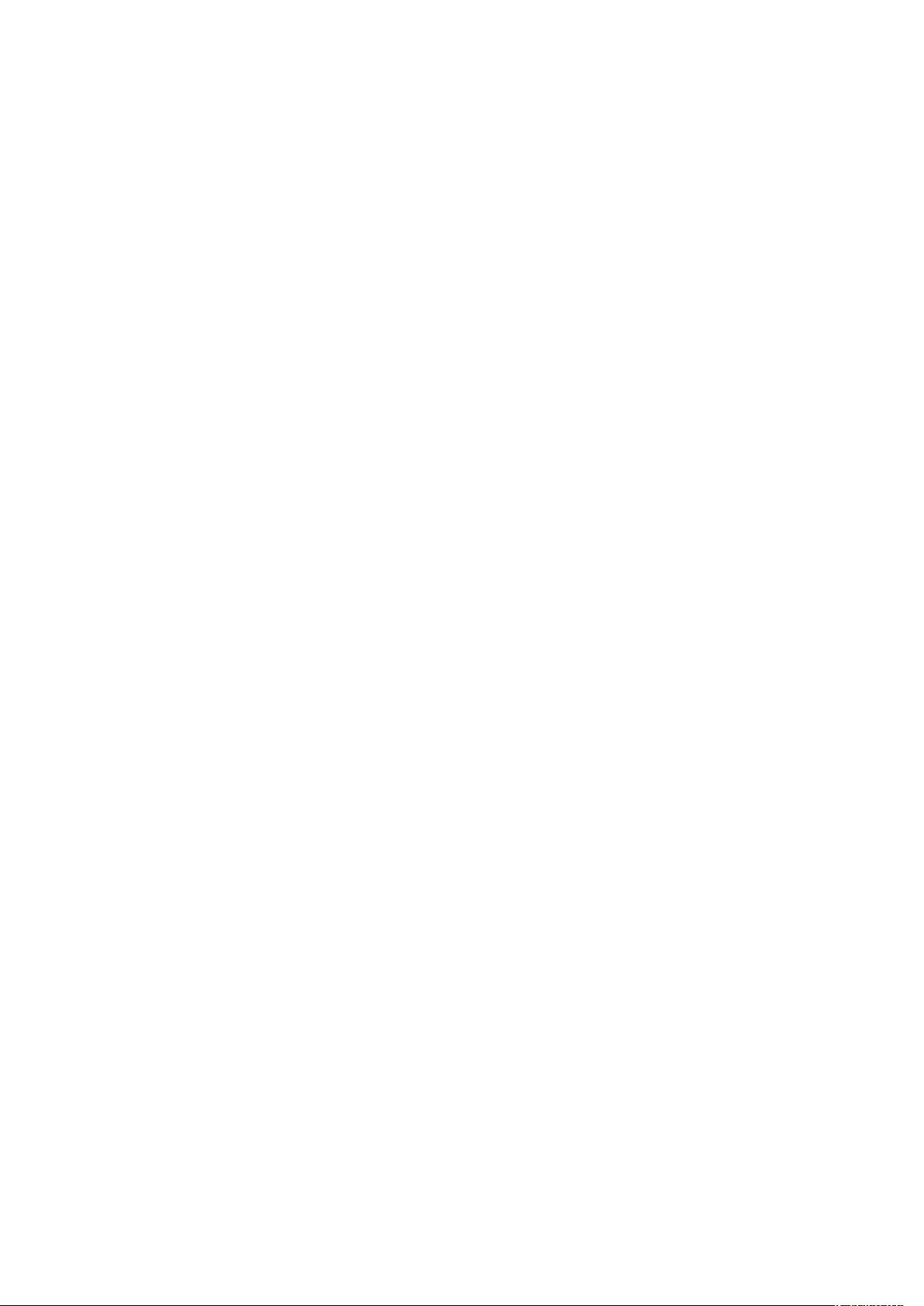Altium Designer 6.0初体验:界面自定义与项目管理
需积分: 10 179 浏览量
更新于2024-09-19
收藏 17KB DOCX 举报
"初识Altium Designer 6.0,这是一款强大的电子设计自动化软件,专用于电路板设计。本文将介绍其主窗口中的主要功能和菜单操作,帮助用户更好地理解和使用这款软件。
1. 主窗口
主窗口是Altium Designer的核心,包含了多种工具和设置,以满足设计者的各种需求。
- 用户配置DXP:用户可以通过Customize…定制个人化的界面,调整菜单栏、快捷键等,以适应个人工作习惯。Preferences…则允许用户设定软件的工作环境,例如设置单位、精度、默认参数等。
- SystemInfo…显示软件的详细信息,包括安装的组件和它们的状态,这对于诊断问题和了解软件功能非常有用。
- RunProcess…允许用户通过命令行启动特定进程,对于高级用户来说,这是执行特定任务的便利途径。
- CheckforUpdates…确保软件始终保持最新,获取最新的设计信息和修复补丁。
- Licensing管理软件的授权,包括查看和管理许可方式及数量,确保合法使用。
- RunScript…用于运行自定义脚本,扩展软件功能或自动化重复任务。
2. File菜单
文件菜单涵盖了项目的基本操作,如Open project打开项目,Save project保存项目,以及Open design workspace、Save design workspace用于设计项目的管理。Recent documents、Recent projects、Recent workspace提供了最近使用文件和项目的快速访问。
3. View菜单
View菜单主要控制界面元素的显示和隐藏:
- Toolbars可以显示或隐藏不同类型的工具栏。
- Workspace panels管理工作空间的各种面板,包括Design compiled、Instruments和System等,这些面板提供设计过程中的关键信息和工具。
- Desktop layouts允许用户切换、保存和加载不同的桌面布局,以适应不同的工作场景。
- Devices view展示设计的视图,便于查看和编辑电路。
- Home按钮返回主窗口,Statusbar控制状态栏的显示,Command status控制命令行的可见性。
4. Project菜单
Project菜单涉及项目管理和版本控制:
- Show differences提供了高级模式下比较文件和项目差异的功能,这对于追踪和合并改动至关重要。
- Version control集成版本控制系统,可以将文件添加到版本库中,实现团队协作和版本管理。
Altium Designer 6.0的这些功能使得电子设计变得高效且灵活,无论是新手还是经验丰富的设计师,都能从中找到适合自己的工作流程。理解并熟练掌握这些菜单和工具,将极大地提升设计效率和质量。"
2013-03-26 上传
2009-02-15 上传
2010-07-14 上传
2009-08-28 上传
2008-11-05 上传
2010-05-27 上传
2008-08-02 上传
a0023513
- 粉丝: 0
- 资源: 8
最新资源
- 黑板风格计算机毕业答辩PPT模板下载
- CodeSandbox实现ListView快速创建指南
- Node.js脚本实现WXR文件到Postgres数据库帖子导入
- 清新简约创意三角毕业论文答辩PPT模板
- DISCORD-JS-CRUD:提升 Discord 机器人开发体验
- Node.js v4.3.2版本Linux ARM64平台运行时环境发布
- SQLight:C++11编写的轻量级MySQL客户端
- 计算机专业毕业论文答辩PPT模板
- Wireshark网络抓包工具的使用与数据包解析
- Wild Match Map: JavaScript中实现通配符映射与事件绑定
- 毕业答辩利器:蝶恋花毕业设计PPT模板
- Node.js深度解析:高性能Web服务器与实时应用构建
- 掌握深度图技术:游戏开发中的绚丽应用案例
- Dart语言的HTTP扩展包功能详解
- MoonMaker: 投资组合加固神器,助力$GME投资者登月
- 计算机毕业设计答辩PPT模板下载